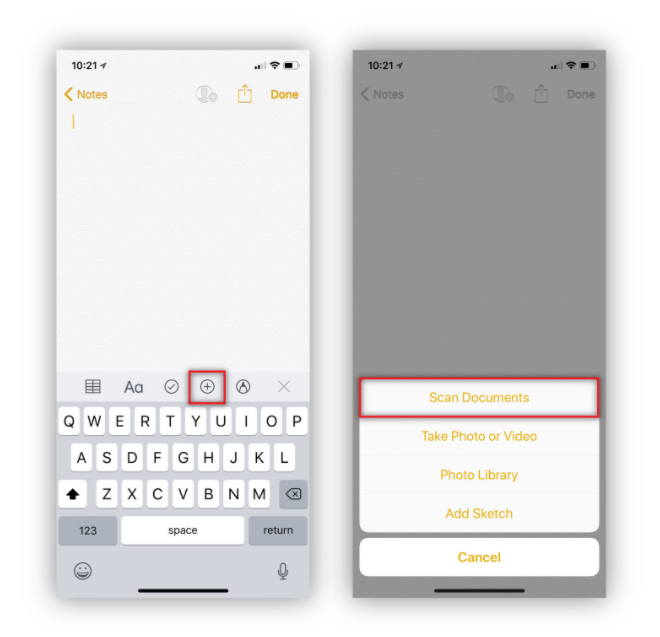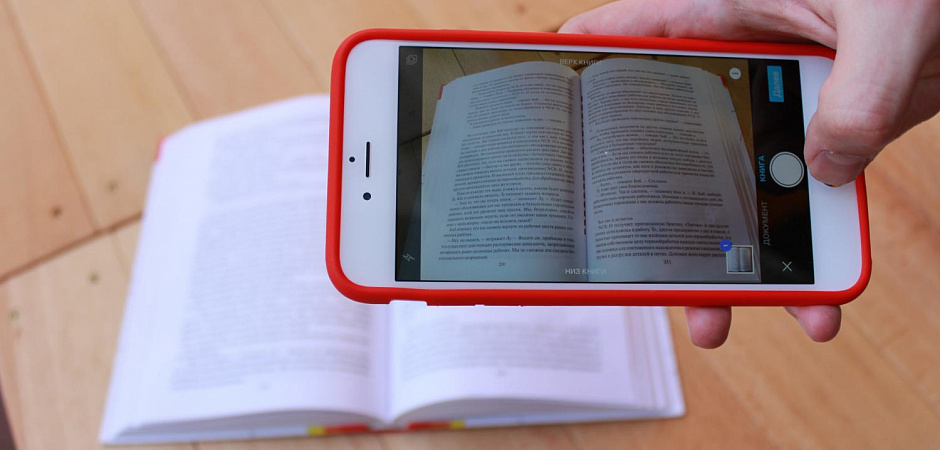
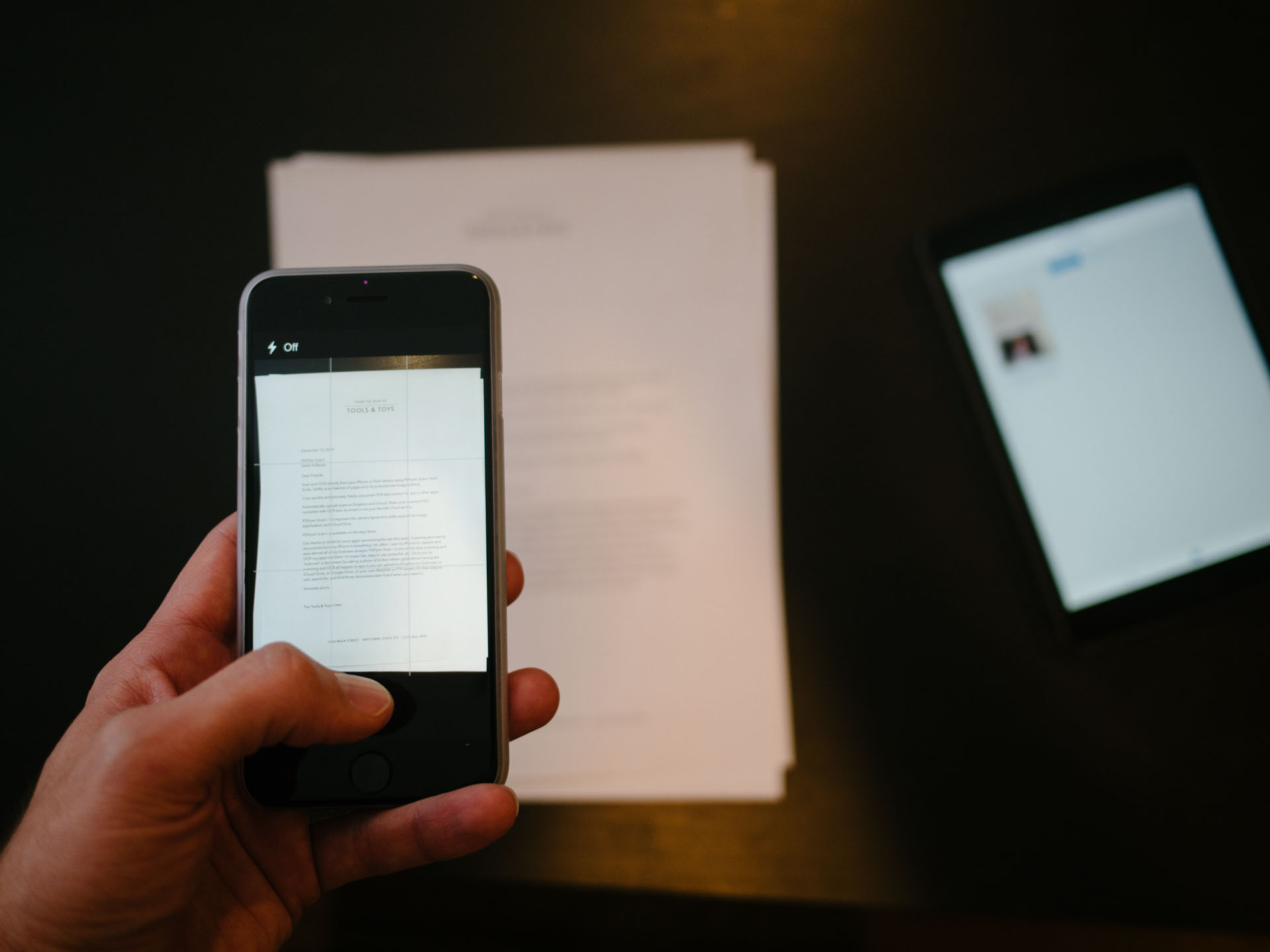
Возможно, остались еще пользователи, которые не знают, что в iOS 13 стало доступно сканировать документы сразу в приложении «Файлы». После завершения процесса сканирования все документы хранятся в этом же приложении в формате PDF. Такой формат документа очень удобен для его дальнейшего распечатывания или отправки.
Подобный сканер уже был представлен ранее, еще в операционной системе iOS 12, будучи доступным в приложении «Заметки». С помощью этой функции было возможно совершать быстрое сканирование документов различного вида и сохранение их на устройстве в качестве заметки.
Разработчиками Apple было принято решение немного подкорректировать эту функцию в iOS 13, в которой сканер был улучшен и добавлен в обновленное приложение «Файлы». После этих изменений сканер стал способен гораздо лучше распознавать документы, несмотря на то, какое освещение на момент сканирования. Еще одним немаловажным фактом стало то, что отсканированный документ можно сохранять в формате PDF, а это существенно облегчает дальнейшую работу с ним.
Как пользоваться сканером документов в iOS 13?
Для того, чтобы начать работу со сканером – перейдите в приложение «Файлы», проведите пальцем вниз на главном экране и нажмите на троеточие на появившейся дополнительной панели. Далее, выберите «Отсканировать документы». После запуска сканера наведите камеру вашего смартфона на нужный документ и сделайте фотоснимок. Система запросит у вас уточнение положения документа, чтобы создать качественную копию. По окончанию подготовки скана нажмите кнопку «Сохранить» и определите куда сохранить созданный документ. Сохранить файл в формате PDF можно в облако, память iPhone или сразу на флеш-накопитель, по желанию.